آموزش نصب برنامه در تلویزیون سونی ؛ هرآنچه كه باید بدانید
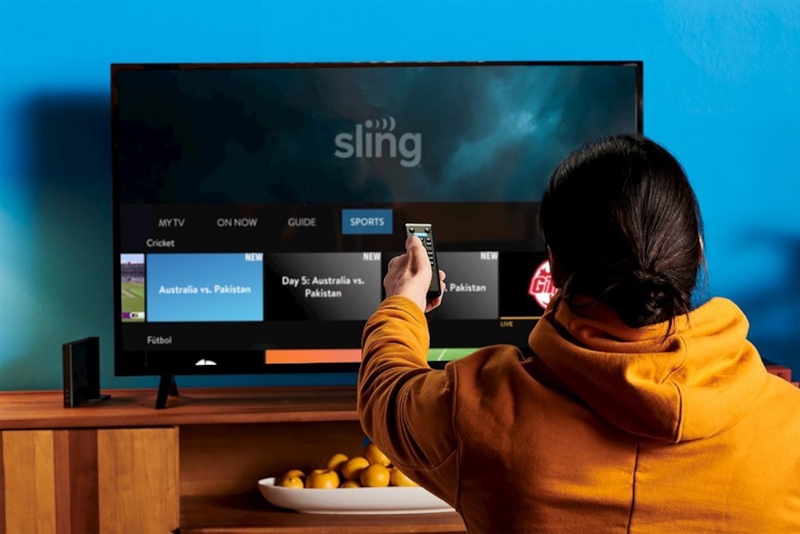
در این مقاله از زومیت قصد داریم به نحوه نصب برنامه روی تلویزیون سونی بپردازیم.
تبلیغاتتبلیغاتتبلیغاتدر این مقاله از زومیت قصد داریم به نحوه نصب برنامه روی تلویزیون سونی بپردازیم.تبلیغاتتفاوتی ندارد كه شما كاربری ساده یا حرفهای باشید، بههرحال وقتی تلویزیون هوشمند تهیه میكنید، قاعدتا دوست دارید كه از امكانات و قابلیتهای آن استفاده كنید .
بااینحال، گاهی ممكن است برای كاربرانی كه از تلویزیون سونی استفاده میكنند، نصب برنامه دلخواه كمی دشوار و پیچیده باشد اما جای نگرانی نیست و با مطالعه این مقاله از زومیت به نحوه نصب برنامه در تلویزیون خود پی خواهید برد .
بهطور كلی، برای دسترسی به امكانات تلویزیون سونی، باید روش كار و استفاده از قابلینهای آن را بلد باشید؛ درغیراینصورت، تلویزیون شما با یك مدل قدیمی ساده هیچ تفاوتی نخواهد كرد. برای اینكه بتوانید اپلیكیشن دلخواه خود را روی تلویزیون نصب كنید، میتوانید از روشهایی كه در ادامه ذكر كردهایم استفاده كنید .
كپی لینكنصب برنامه در تلویزیون سونیابتدا از اتصال اینترنت به تلویزیون خود مطمئن شوید سپس از طریق تنظیمات تلویزیون سونی و پلتفرم گوگل پلی، میتوانید اپلیكیشن مورد نظر خود را نصب كنید.كپی لینكمراحل اتصال تلویزیون سونی به اینترنتبا استفاده از كلید Menu روی كنترل وارد صفحه منو شوید .
وارد بخش General شوید.گزینه Network را پیدا و انتخاب كنید.در صفحه باز شده گزینه Open Network Settings یا Network Setup را انتخاب كنید.در بین دو گزینه موجود، Wireless یا بی سیم را انتخاب كنید.اكنون شبكههای Wi-Fi نزدیك شما نمایش داده میشود .
شبكه مورد نظر را انتخاب كنید.رمز عبور را وارد كنید و صبر كنید تا تلویزیون به اینترنت متصل شود.۱ - باز كردن فروشگاه گوگل پلیاز طریق منوی نرمافزارهای تلویزیون، برنامه گوگل پلی را پیدا كنید و روی آن كلیك كنید .
۲ - قبول كردن توافق نامهاگر برای اولین بار است كه از فروشگاه گوگل پلی استفاده میكنید، باید از طریق گزینه Agree یا Accept توافق نامه گوگل پلی را قبول كنید.۳ - پیدا كردن اپلیكیشن مورد نظراز طریق منوی جستوجو نام اپلیكیشن یا برنامهای كه قصد نصب آن را دارید، سرچ كنید تا برای شما نمایش داده شود .
سپس وارد صفحه برنامه شوید.۴ - نصب اپلیكیشناكنون كه روی صفحه اطلاعات برنامه هستید، گزینه Install را انتخاب كنید تا فرآیند نصب برنامه آغاز شود. بعد از اینكه دانلود و نصب كامل شد، از طریق گزینه Open میتوانید برنامه را اجرا كنید و از آن استفاده كنید .
نكته: اگر به هر دلیلی از طریق خود تلویزیون هوشمند سونی قادر به نصب اپلیكیشن نبودید، میتوانید از روشی دیگر استفاده كنید. در این روش نیاز به لپ تاپ یا كامپیوتر دارید و میتوانید از طریق كامپیوتر اقدام به نصب اپلیكیشن مورد نظر كنید .
كپی لینكنصب برنامه در تلویزیون سونی با كامپیوتریكی از موثرترین و سادهترین راهها برای نصب اپلیكیشن در تلویزیون سونی استفاده از كامپیوتر است. یعنی به راحتی میتوانید با استفاده از لپتاپ یا كامپیوتر برنامههای مورد نظر را روی تلویزیون نصب و از آنها استفاده كنید .
برای این منظور كافی است مراحل زیر را به ترتیب طی كنید:به سایت https://play.google.com از طریق برنامه مرورگر خود بروید.برنامه مورد علاقه خود را جستوجو كنید.برای شروع مراحل نصب روی گزینه Install كلیك كنید .
اگر وارد فروشگاه Google Play نشده باشید، یك پیام صفحه ورود به سیستم نمایش داده میشود.برای رفع مشكل، مدل تلویزیون خود را در لیست كشویی وارد كنید و روی Install كلیك كنید.در آخر پیامی ظاهر میشود كه از شما میخواهد نصب برنامه را در تلویزیون تأیید كنید .
نكته: بعد از اینكه وارد صفحه برنامه مورد نظر شدید، دكمه Install را بزنید. اگر از قبل وارد برنامه نشده باشید، پیغام وارد به حساب نمایش داده میشود. با ایمیلی وارد شوید كه قبلا از آن برای ورود به تلویزیون هوشمند استفاده كردید .
كپی لینكانتخاب دستگاه برای اپلیكیشن در تلویزیون سونیاز طریق گزینه Choose Device و Drop down list نام و مدل تلویزیون خود را وارد كنید و سپس دكمه Install را بزنید و این اپلیكیشن در تلویزیون شما نصب خواهد شد .
كپی لینكنحوه حذف برنامه در تلویزیون سونیبرای حذف برنامهها در تلویزیون سونی، میتوانید از روشهای زیر استفاده كنید:روی دكمه “Home” در كنترل از راه دور تلویزیون سونی خود كلیك كنید تا به منوی اصلی بروید.از كلیدهای جهتدهی برای حركت در منوی بالا و پایین استفاده كنید و برنامه مورد نظر را انتخاب كنید .
حالا برنامه را انتخاب و آن را نگهدارید.گزینههای مختلفی نمایش داده میشود.از كلیدهای جهتدهی به سمت راست حركت كنید تا بر روی گزینه “حذف” قرار بگیرید.با فشار دادن دكمه “OK” یا “Enter” بر روی كنترل از راه دور، برنامه حذف خواهد شد .
همچنین در روش بعدی میتوانید:روی دكمه “Settings” (تنظیمات) در كنترل از راه دور كلیك كنید.از كلیدهای جهتدهی برای حركت در منوی تنظیمات استفاده كنید و روی گزینه “Apps” (برنامهها) یا “Applications” كلیك كنید .
لیستی از برنامههای نصب شده روی تلویزیون نمایش داده میشود.برنامهای كه قصد پاك كردن آن را دارید، انتخاب كنید.سپس روی گزینه “Uninstall” (حذف) یا “Delete” كلیك كنید.تأیید حذف برنامه را انتخاب و صبر كنید تا عملیات حذف تكمیل شود .
نكته: توجه داشته باشید كه روشها ممكن است بسته به مدل و نسخه سیستم عامل تلویزیون سونی شما متفاوت باشند. همچنین، ممكن است برخی برنامهها قابلیت حذف را نداشته باشند، و این وابسته به سیستم عامل و نوع برنامه در دستگاه است .
كپی لینكجمعبندیتلویزیون سونی به دلیل داشتن ویژگیهای منحصر بهفرد و همچنین قابلیت نصب برنامههای مختلف محبوبیت بالایی بین مخاطبان عرصه تكنولوژی دارد. بههمیندلیل، در این مقاله از زومیت سعی كردیم به سادهترین روش نحوه نصب اپلیكیشن در تلویزیون سونی را به شما آموزش دهیم .
منبع : https://www.zoomit.ir/av/411070-install-the-program-on-sony-tv/